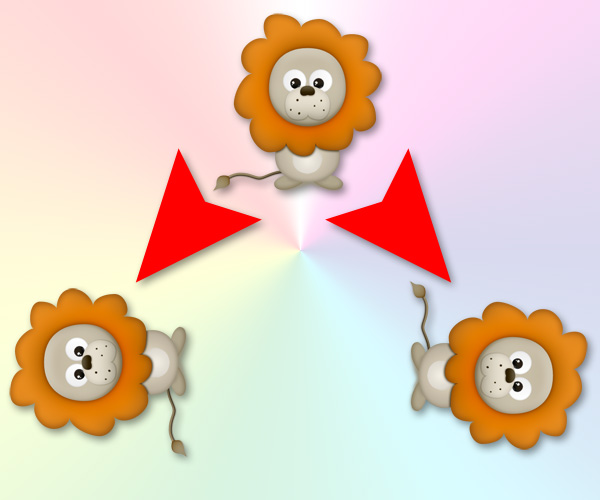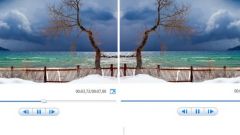Инструкция
1
2
По умолчанию Windows предлагает сохранять картинки в папку с именем «Мои рисунки», но это не обязательное условие. Вам нужно найти в компьютере папку, в которую был сохранен нужный файл - в левой панели проводника перейдите по дереву папок в ту, где хранится изображение, предназначенное для трансформации.
3
Теперь вам нужно в меню проводника раскрыть раздел «Вид» и выбрать в списке пункт «Диафильм».
4
Вид папки в правой панели изменится, и под выбранным изображением появятся четыре кнопки. Две из них предназначены именно для разворота картинки на 90 градусов (одна - по часовой стрелке, другая - против). Нажмите нужную. Вы можете нажать любую из них дважды, если хотите перевернуть изображение.
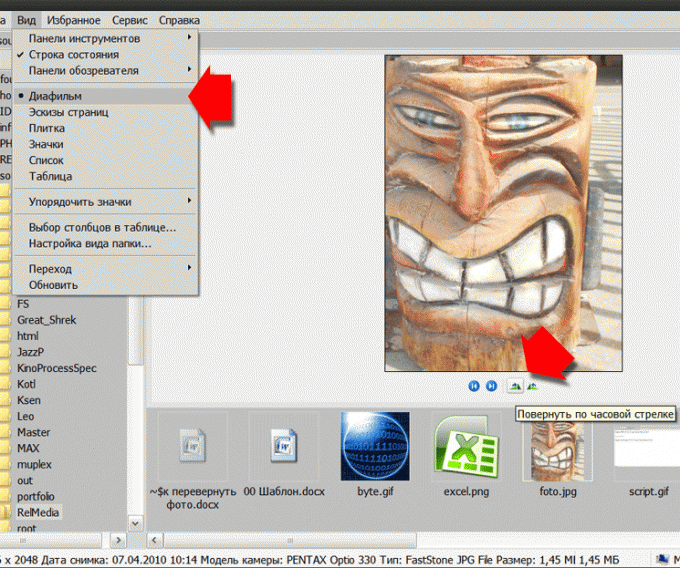
5
Конечно, графический редактор имеет значительно больше возможностей трансформации изображений и, если вы планируете после разворота картинки еще как-то обрабатывать ее, то имеет смысл сразу открыть файл в таком редакторе. Например, можете воспользоваться поставляемым вместе с ОС Windows графическим приложением Paint.NET. В том же проводнике щелкните нужный файл правой кнопкой и в контекстном меню, в разделе «Открыть с помощью», кликните строку Paint.NET. В этом приложении развернуть картинку можно раскрыв в меню раздел «Изображение» и выбрав там пункт «Отразить по горизонтали». В отличие от проводника, после редактирования картинки ее нужно сохранить, чтобы зафиксировать в файле сделанные изменения.
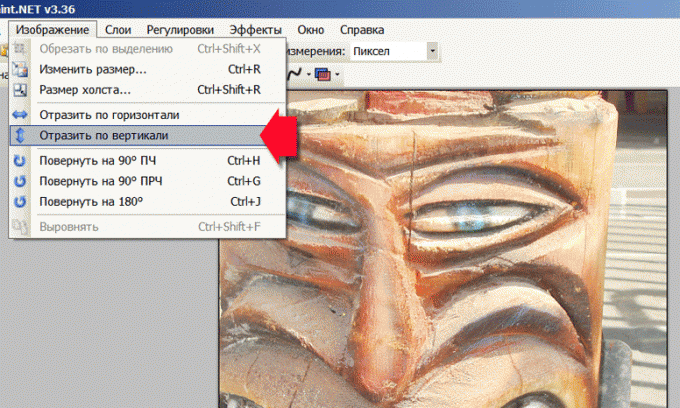
Видео по теме